Адрес dns: DNS — Википедия
DNS — Википедия
У этого термина существуют и другие значения, см. DNS (значения).
DNS (англ. Domain Name System «система доменных имён») — компьютерная распределённая система для получения информации о доменах. Чаще всего используется для получения IP-адреса по имени хоста (компьютера или устройства), получения информации о маршрутизации почты и/или обслуживающих узлах для протоколов в домене (SRV-запись).
Пример структуры доменного имени
Распределённая база данных DNS поддерживается с помощью иерархии DNS-серверов, взаимодействующих по определённому протоколу.
Основой DNS является представление об иерархической структуре имени и зонах. Каждый сервер, отвечающий за имя, может делегировать ответственность за дальнейшую часть домена другому серверу (с административной точки зрения — другой организации или человеку), что позволяет возложить ответственность за актуальность информации на серверы различных организаций (людей), отвечающих только за «свою» часть доменного имени.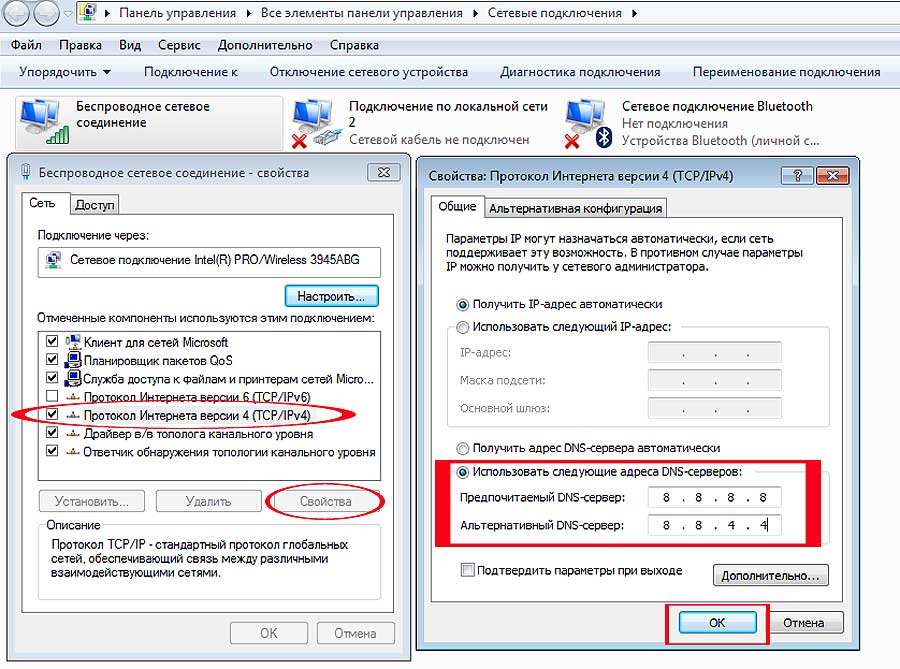
Начиная с 2010 года в систему DNS внедряются средства проверки целостности передаваемых данных, называемые DNS Security Extensions (DNSSEC). Передаваемые данные не шифруются, но их достоверность проверяется криптографическими способами. Внедряемый стандарт DANE обеспечивает передачу средствами DNS достоверной криптографической информации (сертификатов), используемых для установления безопасных и защищённых соединений транспортного и прикладного уровней.
Ключевые характеристики DNSПравить
DNS обладает следующими характеристиками:
- Распределённость администрирования. Ответственность за разные части иерархической структуры несут разные люди или организации.
- Распределённость хранения информации. Каждый узел сети в обязательном порядке должен хранить только те данные, которые входят в его зону ответственности, и (возможно) адреса корневых DNS-серверов.
- Кэширование информации. Узел может хранить некоторое количество данных не из своей зоны ответственности для уменьшения нагрузки на сеть.

- Иерархическая структура, в которой все узлы объединены в дерево, и каждый узел может или самостоятельно определять работу нижестоящих узлов, или делегировать (передавать) их другим узлам.
- Резервирование. За хранение и обслуживание своих узлов (зон) отвечают (обычно) несколько серверов, разделённые как физически, так и логически, что обеспечивает сохранность данных и продолжение работы даже в случае сбоя одного из узлов.
DNS важна для работы Интернета, так как для соединения с узлом необходима информация о его IP-адресе, а для людей проще запоминать буквенные (обычно осмысленные) адреса, чем последовательность цифр IP-адреса. В некоторых случаях это позволяет использовать виртуальные серверы, например, HTTP-серверы, различая их по имени запроса. Первоначально преобразование между доменными и IP-адресами производилось с использованием специального текстового файла hosts, который составлялся централизованно и автоматически рассылался на каждую из машин в своей локальной сети. С ростом Сети возникла необходимость в эффективном, автоматизированном механизме, которым и стала DNS.
С ростом Сети возникла необходимость в эффективном, автоматизированном механизме, которым и стала DNS.
DNS была разработана Полом Мокапетрисом в 1983 году; оригинальное описание механизмов работы содержится в RFC 882 и RFC 883. В 1987 публикация RFC 1034 и RFC 1035 изменила спецификацию DNS и отменила RFC 882, RFC 883 и RFC 973 как устаревшие.
Дополнительные возможностиПравить
- поддержка динамических обновлений
- защита данных (DNSSEC) и транзакций (TSIG)
- поддержка различных типов информации
Использование более простого и запоминающегося имени вместо числового адреса хоста относится к эпохе ARPANET. Стэнфордский исследовательский институт (теперь SRI International) поддерживал текстовый файл HOSTS.TXT, который сопоставлял имена узлов с числовыми адресами компьютеров в ARPANET. Поддержание числовых адресов, называемых списком присвоенных номеров, было обработано Джоном Постелем в Институте информационных наук Университета Южной Калифорнии (ISI), команда которого тесно сотрудничала с НИИ. [1]
[1]
Адреса назначались вручную. Чтобы запросить имя хоста и адрес и добавить компьютер в главный файл, пользователи связывались с сетевым информационным центром (NIC) SRI, руководимым Элизабет Фейнлер, по телефону в рабочее время.
К началу 1980-х годов поддержание единой централизованной таблицы хостов стало медленным и громоздким, а развивающейся сети требовалась автоматическая система именования для решения технических и кадровых вопросов. Постел поставил перед собой задачу выработать компромисс между пятью конкурирующими предложениями для решения задачи, сформулированной Полом Мокапетрисом. Мокапетрис вместо этого создал концепцию иерархической системы доменных имен.
Рабочая группа IETF опубликовала оригинальные спецификации в RFC 882 и RFC 883 в ноябре 1983 года.
В 1984 году четыре студента UC Berkeley, Дуглас Терри, Марк Пейнтер, Дэвид Риггл и Сонгниан Чжоу, написали первую версию сервера имен BIND (Berkeley Internet Name Daemon). В 1985 году Кевин Данлэп из DEC существенно пересмотрел реализацию DNS.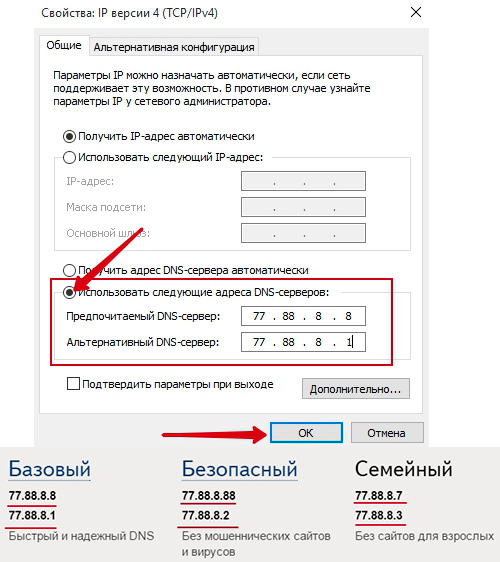 Майк Карел, Фил Альмквист и Пол Викси поддерживали BIND с тех пор. В начале 1990-х годов BIND был перенесен на платформу Windows NT. Он широко распространен, особенно в Unix-системах, и по-прежнему является наиболее широко используемым программным обеспечением DNS в Интернете.
Майк Карел, Фил Альмквист и Пол Викси поддерживали BIND с тех пор. В начале 1990-х годов BIND был перенесен на платформу Windows NT. Он широко распространен, особенно в Unix-системах, и по-прежнему является наиболее широко используемым программным обеспечением DNS в Интернете.
В ноябре 1987 года были приняты спецификации DNS — RFC 1034 и RFC 1035. После этого были приняты сотни RFC, изменяющих и дополняющих DNS.
Проблемы с безопасностьюПравить
Первоначально проблемы безопасности не были основными соображениями при разработке программного обеспечения DNS или любого программного обеспечения для развёртывания в раннем Интернете, поскольку сеть не была открыта для широкой общественности. Однако рост Интернета в коммерческом секторе в 1990-х годах изменил требования к мерам безопасности для защиты целостности данных и аутентификации пользователей.
Несколько уязвимостей были обнаружены и использованы злоумышленниками. Одной из таких проблем является отравление кэша DNS, в котором данные распространяются на кэширующие преобразователи под предлогом того, что они являются авторитетным сервером происхождения, тем самым загрязняя хранилище данных потенциально ложной информацией и длительными сроками действия (время жизни).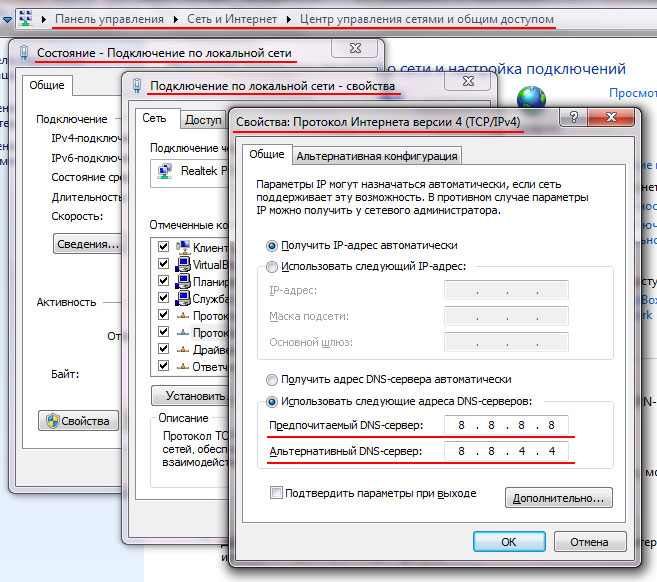 Впоследствии, запросы легитимных приложений могут быть перенаправлены на сетевые хосты, контролируемые злоумышленником.
Впоследствии, запросы легитимных приложений могут быть перенаправлены на сетевые хосты, контролируемые злоумышленником.
DNS-ответы ранее не имели криптографической подписи, что давало возможность для множества вариантов атаки. Современные расширения системы безопасности доменных имен (DNSSEC) изменяют DNS, чтобы добавить поддержку криптографически подписанных ответов. Другие расширения, такие как TSIG, добавляют поддержку криптографической аутентификации между доверенными одноранговыми узлами и обычно используются для авторизации передачи зоны или операций динамического обновления.
Некоторые доменные имена могут использоваться для достижения эффектов спуфинга. Например, paypal.com и paypa1.com — это разные имена, но пользователи могут не различать их в графическом пользовательском интерфейсе в зависимости от выбранного шрифта пользователя. Во многих шрифтах буква l и цифра 1 выглядят очень похожими или даже идентичными. Эта проблема остро стоит в системах, которые поддерживают интернационализированные доменные имена, поскольку многие коды символов в ISO 10646 могут отображаться на типичных экранах компьютеров.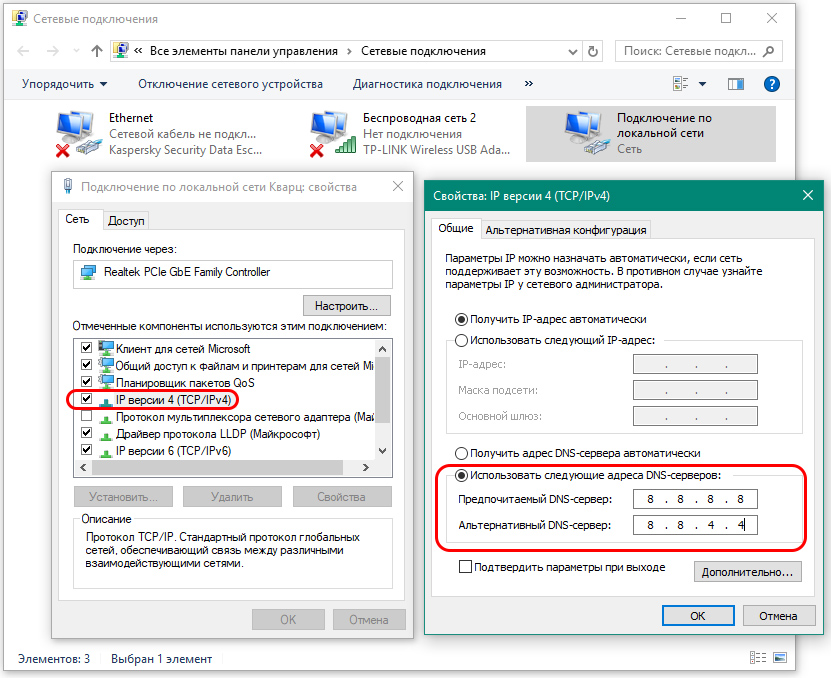 Эта уязвимость иногда используется в фишинге.
Эта уязвимость иногда используется в фишинге.
Для подтверждения результатов DNS также могут использоваться такие методы, как обратный DNS с подтверждением прямых записей, но криптографически достоверными они не являются; при этом не учитывается вариант подмены маршрутной информации (англ. BGP hijacking).
Терминология и принципы работыПравить
Ключевыми понятиями DNS являются:
- Доме́н (англ. domain «область») — узел в дереве имён, вместе со всеми подчинёнными ему узлами (если таковые имеются), то есть именованная ветвь или поддерево в дереве имён. Структура доменного имени отражает порядок следования узлов в иерархии; доменное имя читается слева направо от младших доменов к доменам высшего уровня (в порядке повышения значимости): вверху находится корневой домен (имеющий идентификатор «
.»(точка)), ниже идут домены первого уровня (доменные зоны), затем — домены второго уровня, третьего и т. д. (например, для адресаru.домен первого уровня — wikipedia.org.
wikipedia.org.org, второго —wikipedia, третьего —ru). DNS позволяет не указывать точку корневого домена. - Поддомен (англ. subdomain) — подчинённый домен (например,
wikipedia.org— поддомен доменаorg, аru.wikipedia.org— доменаwikipedia.org). Теоретически такое деление может достигать глубины 127 уровней, а каждая метка может содержать до 63 символов, пока общая длина вместе с точками не достигнет 254 символов. Но на практике регистраторы доменных имён используют более строгие ограничения. Например, если у вас есть домен видаmydomain.ru, вы можете создать для него различные поддомены видаmysite1.mydomain.ru,mysite2.mydomain.ruи т. д. - Ресурсная запись — единица хранения и передачи информации в DNS. Каждая ресурсная запись имеет имя (то есть привязана к определённому доменному имени, узлу в дереве имён), тип и поле данных, формат и содержание которого зависит от типа.

- Зона — часть дерева доменных имён (включая ресурсные записи), размещаемая как единое целое на некотором сервере доменных имён (DNS-сервере, см. ниже), а чаще — одновременно на нескольких серверах (см. ниже). Целью выделения части дерева в отдельную зону является передача ответственности (см. ниже) за соответствующий домен другому лицу или организации. Это называется делегированием (см. ниже). Как связная часть дерева, зона внутри тоже представляет собой дерево. Если рассматривать пространство имён DNS как структуру из зон, а не отдельных узлов/имён, тоже получается дерево; оправданно говорить о родительских и дочерних зонах, о старших и подчинённых. На практике большинство зон 0-го и 1-го уровня (‘.’, ru, com, …) состоят из единственного узла, которому непосредственно подчиняются дочерние зоны. В больших корпоративных доменах (2-го и более уровней) иногда встречается образование дополнительных подчинённых уровней без выделения их в дочерние зоны.

- Делегирование — операция передачи ответственности за часть дерева доменных имён другому лицу или организации. За счёт делегирования в DNS обеспечивается распределённость администрирования и хранения. Технически делегирование выражается в выделении этой части дерева в отдельную зону, и размещении этой зоны на DNS-сервере (см. ниже), управляемом этим лицом или организацией. При этом в родительскую зону включаются «склеивающие» ресурсные записи (NS и А), содержащие указатели на DNS-сервера дочерней зоны, а вся остальная информация, относящаяся к дочерней зоне, хранится уже на DNS-серверах дочерней зоны.
- DNS-сервер — специализированное ПО для обслуживания DNS, а также компьютер, на котором это ПО выполняется. DNS-сервер может быть ответственным за некоторые зоны и/или может перенаправлять запросы вышестоящим серверам.
- DNS-клиент — специализированная библиотека (или программа) для работы с DNS.
 В ряде случаев DNS-сервер выступает в роли DNS-клиента.
В ряде случаев DNS-сервер выступает в роли DNS-клиента. - Авторитетность (англ. authoritative) — признак размещения зоны на DNS-сервере. Ответы DNS-сервера могут быть двух типов: авторитетные (когда сервер заявляет, что сам отвечает за зону) и неавторитетные (англ. Non-authoritative), когда сервер обрабатывает запрос, и возвращает ответ других серверов. В некоторых случаях вместо передачи запроса дальше DNS-сервер может вернуть уже известное ему (по запросам ранее) значение (режим кеширования).
- DNS-запрос (англ. DNS query) — запрос от клиента (или сервера) серверу. Запрос может быть рекурсивным или нерекурсивным (см. Рекурсия).
Система DNS содержит иерархию DNS-серверов, соответствующую иерархии зон. Каждая зона поддерживается как минимум одним авторитетным сервером DNS (от англ. authoritative — авторитетный), на котором расположена информация о домене.
Имя и IP-адрес не тождественны — один IP-адрес может иметь множество имён, что позволяет поддерживать на одном компьютере множество веб-сайтов (это называется виртуальный хостинг). Обратное тоже справедливо — одному имени может быть сопоставлено множество IP-адресов: это позволяет создавать балансировку нагрузки.
Обратное тоже справедливо — одному имени может быть сопоставлено множество IP-адресов: это позволяет создавать балансировку нагрузки.
Для повышения устойчивости системы используется множество серверов, содержащих идентичную информацию, а в протоколе есть средства, позволяющие поддерживать синхронность информации, расположенной на разных серверах. Существует 13 корневых серверов, их адреса практически не изменяются.[2]
Протокол DNS использует для работы TCP- или UDP-порт 53 для ответов на запросы. Традиционно запросы и ответы отправляются в виде одной UDP-датаграммы. TCP используется, когда размер данных ответа превышает 512 байт, и для AXFR-запросов.
РекурсияПравить
Термином рекурсия в DNS обозначают алгоритм поведения DNS-сервера: «выполнить от имени клиента полный поиск нужной информации во всей системе DNS, при необходимости обращаясь к другим DNS-серверам».
DNS-запрос может быть рекурсивным — требующим полного поиска, — и нерекурсивным (или итеративным) — не требующим полного поиска.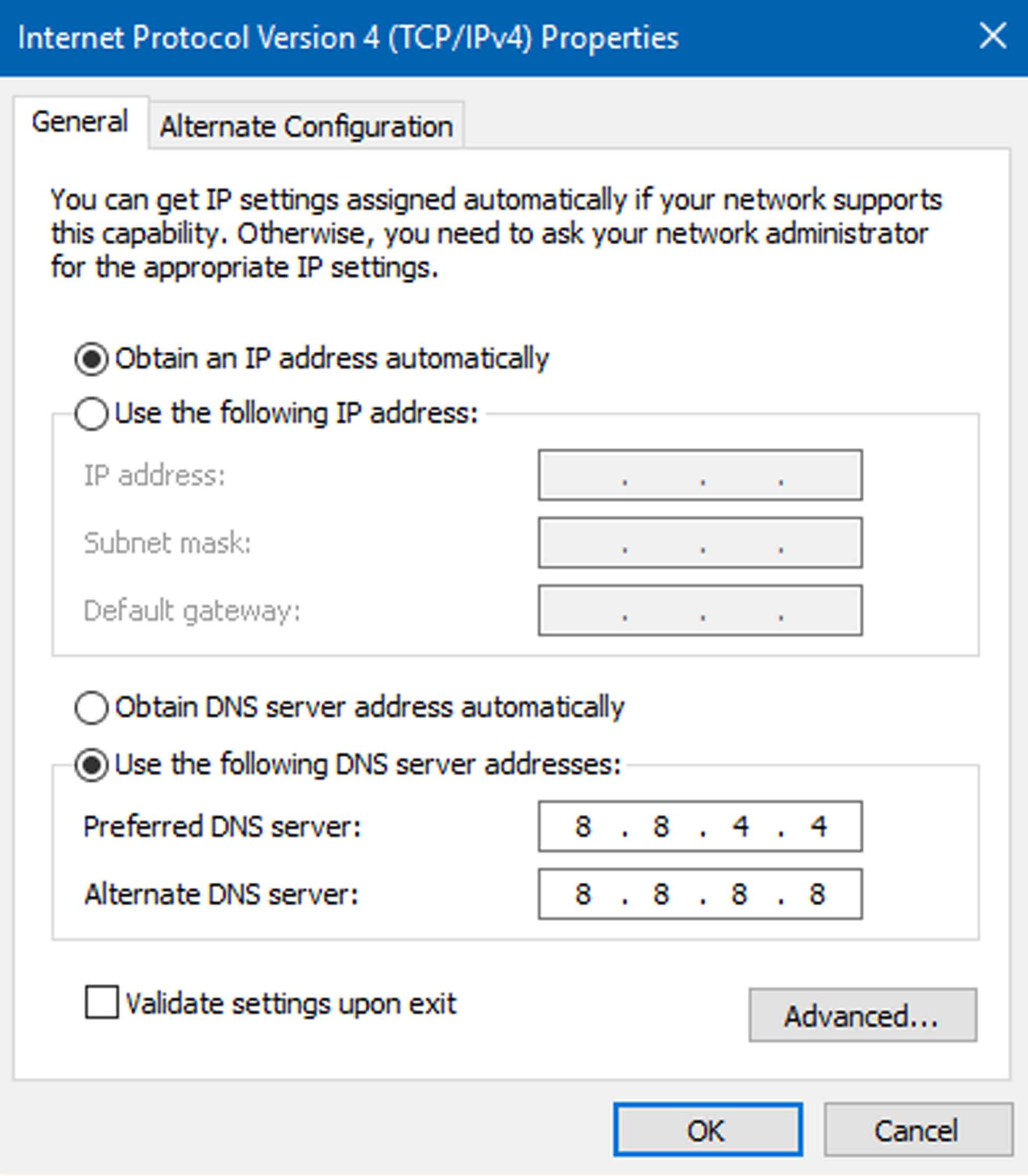
Аналогично — DNS-сервер может быть рекурсивным (умеющим выполнять полный поиск) и нерекурсивным (не умеющим выполнять полный поиск). Некоторые программы DNS-серверов, например, BIND, можно сконфигурировать так, чтобы запросы одних клиентов выполнялись рекурсивно, а запросы других — нерекурсивно.
При ответе на нерекурсивный запрос, а также при неумении или запрете выполнять рекурсивные запросы, DNS-сервер либо возвращает данные о зоне, за которую он ответственен, либо возвращает ошибку. Настройки нерекурсивного сервера, когда при ответе выдаются адреса серверов, которые обладают большим объёмом информации о запрошенной зоне, чем отвечающий сервер (чаще всего — адреса корневых серверов), являются некорректными, и такой сервер может быть использован для организации DoS-атак.
В случае рекурсивного запроса DNS-сервер опрашивает серверы (в порядке убывания уровня зон в имени), пока не найдёт ответ или не обнаружит, что домен не существует (на практике поиск начинается с наиболее близких к искомому DNS-серверов, если информация о них есть в кэше и не устарела, сервер может не запрашивать другие DNS-серверы).
Рассмотрим на примере работу всей системы.
Предположим, мы набрали в браузере адрес ru.wikipedia.org. Браузер ищет соответствие этого адреса IP-адресу в файле hosts. Если файл не содержит соответствия, то далее браузер спрашивает у сервера DNS: «какой IP-адрес у ru.wikipedia.org»?
Однако сервер DNS может ничего не знать не только о запрошенном имени, но и даже обо всём домене wikipedia.org.
В этом случае сервер обращается к корневому серверу — например, 198.41.0.4. Этот сервер сообщает — «У меня нет информации о данном адресе, но я знаю, что 204.74.112.1 является ответственным за зону org.» Тогда сервер DNS направляет свой запрос к 204.74.112.1, но тот отвечает «У меня нет информации о данном сервере, но я знаю, что 207.142.131.234 является ответственным за зону wikipedia.org.» Наконец, тот же запрос отправляется к третьему DNS-серверу и получает ответ — IP-адрес, который и передаётся клиенту — браузеру.
В данном случае при разрешении имени, то есть в процессе поиска IP по имени:
- браузер отправил известному ему DNS-серверу рекурсивный запрос — в ответ на такой тип запроса сервер обязан вернуть «готовый результат», то есть IP-адрес, либо пустой ответ и код ошибки NXDOMAIN;
- DNS-сервер, получивший запрос от браузера, последовательно отправлял нерекурсивные запросы, на которые получал от других DNS-серверов ответы, пока не получил ответ от сервера, ответственного за запрошенную зону;
- остальные упоминавшиеся DNS-серверы обрабатывали запросы нерекурсивно (и, скорее всего, не стали бы обрабатывать запросы рекурсивно, даже если бы такое требование стояло в запросе).
Иногда допускается, чтобы запрошенный сервер передавал рекурсивный запрос «вышестоящему» DNS-серверу и дожидался готового ответа.
При рекурсивной обработке запросов все ответы проходят через DNS-сервер, и он получает возможность кэшировать их. Повторный запрос на те же имена обычно не идёт дальше кэша сервера, обращения к другим серверам не происходит вообще. Допустимое время хранения ответов в кэше приходит вместе с ответами (поле TTL ресурсной записи).
Повторный запрос на те же имена обычно не идёт дальше кэша сервера, обращения к другим серверам не происходит вообще. Допустимое время хранения ответов в кэше приходит вместе с ответами (поле TTL ресурсной записи).
Рекурсивные запросы требуют больше ресурсов от сервера (и создают больше трафика), так что обычно принимаются от «известных» владельцу сервера узлов (например, провайдер предоставляет возможность делать рекурсивные запросы только своим клиентам, в корпоративной сети рекурсивные запросы принимаются только из локального сегмента). Нерекурсивные запросы обычно принимаются ото всех узлов сети (и содержательный ответ даётся только на запросы о зоне, которая размещена на узле, на DNS-запрос о других зонах обычно возвращаются адреса других серверов).
Обратный DNS-запросПравить
DNS используется в первую очередь для преобразования символьных имён в IP-адреса, но он также может выполнять обратный процесс. Для этого используются уже имеющиеся средства DNS.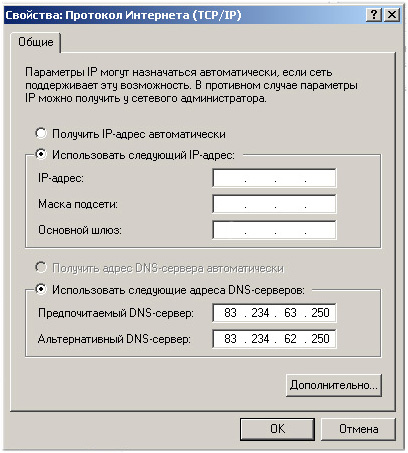 Дело в том, что с записью DNS могут быть сопоставлены различные данные, в том числе и какое-либо символьное имя. Существует специальный домен
Дело в том, что с записью DNS могут быть сопоставлены различные данные, в том числе и какое-либо символьное имя. Существует специальный домен in-addr.arpa, записи в котором используются для преобразования IP-адресов в символьные имена. Например, для получения DNS-имени для адреса 11.22.33.44 можно запросить у DNS-сервера запись 44.33.22.11.in-addr.arpa, и тот вернёт соответствующее символьное имя. Обратный порядок записи частей IP-адреса объясняется тем, что в IP-адресах старшие биты расположены в начале, а в символьных DNS-именах старшие (находящиеся ближе к корню) части расположены в конце.
Записи DNS, или ресурсные записи (англ. resource records, RR), — единицы хранения и передачи информации в DNS. Каждая ресурсная запись состоит из следующих полей[3]:
- имя (NAME) — доменное имя, к которому привязана или которому «принадлежит» данная ресурсная запись,
- тип (TYPE) ресурсной записи — определяет формат и назначение данной ресурсной записи,
- класс (CLASS) ресурсной записи; теоретически считается, что DNS может использоваться не только с TCP/IP, но и с другими типами сетей, код в поле класс определяет тип сети[3],
- TTL (Time To Live) — допустимое время хранения данной ресурсной записи в кэше неответственного DNS-сервера,
- длина поля данных (RDLEN),
- поле данных (RDATA), формат и содержание которого зависит от типа записи.

Наиболее важные типы DNS-записей:
- Запись A (address record) или запись адреса связывает имя хоста с адресом протокола IPv4. Например, запрос A-записи на имя
referrals.icann.orgвернёт его IPv4-адрес —192.0.34.164. - Запись AAAA (IPv6 address record) связывает имя хоста с адресом протокола IPv6. Например, запрос AAAA-записи на имя
K.ROOT-SERVERS.NETвернёт его IPv6-адрес —2001:7fd::1. - Запись CNAME (canonical name record) или каноническая запись имени (псевдоним) используется для перенаправления на другое имя.
- Запись MX (mail exchange) или почтовый обменник указывает сервер(ы) обмена почтой для данного домена.
- Запись NS (name server) указывает на DNS-сервер для данного домена.
- Запись PTR (pointer[4][5]) обратная DNS-запись или запись указателя связывает IP-адрес хоста с его каноническим именем.
 Запрос в домене
Запрос в домене in-addr.arpaна IP-адрес хоста в reverse-форме вернёт имя (FQDN) данного хоста (см. Обратный DNS-запрос). Например (на момент написания), для IP-адреса192.0.34.164запрос записи PTR164.34.0.192.in-addr.arpaвернёт его каноническое имяreferrals.icann.org. В целях уменьшения объёма нежелательной корреспонденции (спама) многие серверы-получатели электронной почты могут проверять наличие PTR-записи для хоста, с которого происходит отправка. В этом случае PTR-запись для IP-адреса должна соответствовать имени отправляющего почтового сервера, которым он представляется в процессе SMTP-сессии. - Запись SOA (Start of Authority) или начальная запись зоны указывает, на каком сервере хранится эталонная информация о данном домене, содержит контактную информацию лица, ответственного за данную зону, тайминги (параметры времени) кеширования зонной информации и взаимодействия DNS-серверов.
- SRV-запись (server selection) указывает на серверы для сервисов, используется, в частности, для Jabber и Active Directory.

Зарезервированные доменные именаПравить
Документ RFC 2606 (Reserved Top Level DNS Names — Зарезервированные имена доменов верхнего уровня) определяет названия доменов, которые следует использовать в качестве примеров (например, в документации), а также для тестирования. Кроме example.com, example.org и example.net, в эту группу также входят test, invalid и др.
Интернациональные доменные именаПравить
Доменное имя может состоять только из ограниченного набора ASCII-символов, позволяя набрать адрес домена независимо от языка пользователя. ICANN утвердил основанную на Punycode систему IDNA, преобразующую любую строку в кодировке Unicode в допустимый DNS набор символов.
Программное обеспечение DNSПравить
Серверы имен:
СтатьиПравить
Документы RFCПравить
- RFC 1034 — Domain Names — Concepts and Facilities
- RFC 1035 — Domain Names — Implementation and Specification
- RFC 1912 — Common DNS Operational and Configuration Errors
- RFC 1591 — Domain Name System Structure and Delegation
- RFC 1713 — Tools for DNS Debugging
- RFC 2606 — Reserved Top Level DNS Names
Что такое DNS простыми словами и для чего он нужен?
Приветствую на fast-wolker и желаю всем добра! Что такое IP адрес мы уже знаем.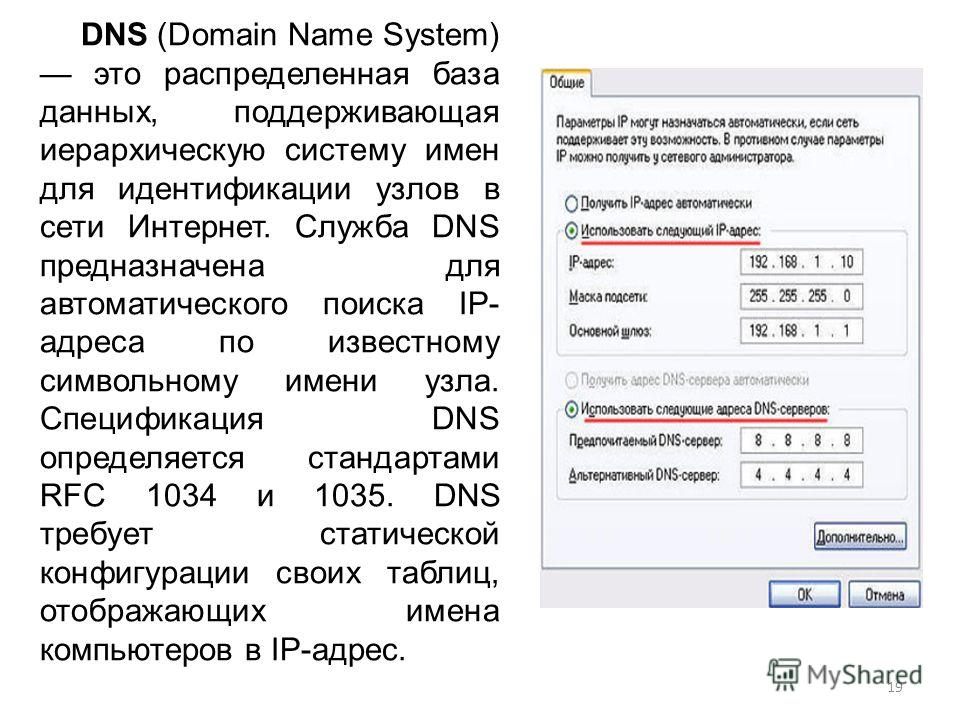 И первые небольшие компьютерные сети работали при помощи этой технологии вполне успешно. Для связи с другими компьютерами использовались так же и их имена (хосты) , которые прописывались в hosts — файле. Этого по началу хватало.
И первые небольшие компьютерные сети работали при помощи этой технологии вполне успешно. Для связи с другими компьютерами использовались так же и их имена (хосты) , которые прописывались в hosts — файле. Этого по началу хватало.
Сети росли и разработчики IP пришли к выводу, что нужна другая система именования, которая позволила бы неограниченному числу компьютеров без ошибок связываться друг с другом. Ведь знать имена всех компьютеров и постоянно пополнять ими файл hosts — задача невыполнимая. Да и в начале создания этой новой системы разработчики
не предполагали, что она в недалеком будущем будет успешно работать в глобальном масштабе. Ведь изначально DNS создавался для локальных компьютерных сетей. Интернет с тех пор шагнул далеко вперед — но работает он по прежнему на нерушимых принципах IP и DNS .
Объясните, что такое DNS и его назначение?
Способ, к которому прибегли разработчики для понимания и прост и сложен. Они создали доменную систему именования компьютеров (Domain Name System) или DNS. Слово «домен» подразумевает некую иерархию, которая является правилом присвоения DNS -имени тому или иному узлу. Для лучшего понимания структуры DNS сначала рекомендую ознакомиться с материалам «Что такое домен сайта«, где подробнее описана принятая иерархия доменных имен.
Простыми словами DNS работает следующим образом. Компьютеру (серверу) на котором физически расположен нужный сайт присваивается некий IP адрес, который нам неизвестен. Но известно доменное имя нужного сайта. В процессе поиска сайта компьютер по цепочке получает нужный IP. Возможно и обратное преобразование — из IP адреса можно получить доменное имя сервера.
Назначение DNS — обеспечение связи между компьютерами сети в глобальном масштабе. Например, когда вы ввели в поисковую строку адрес нужного сайта (www.fast-wolker.ru) компьютер на доли секунды задумывается, преобразовывая набранное имя. Сначала ваш компьютер формирует служебное сообщение DNS серверу вашего интернет- провайдера.
DNS сервер «просматривает» сформированное сообщение, получает нужный IP адрес от других DNS -серверов (мы об этом еще поговорим) и возвращает ответное сообщение вашему компьютеру. Только после этого ваш компьютер отправляет запрос уже на искомый сайт. Если положительный ответ получен — связь установлена.
Процесс преобразования доменных имен в IP адрес принято называть «Разрешение имен». Программа, которая преобразует называется «интерпретатором» (resolver) и является обязательной составной частью любой операционной системы.
Основы и технические особенности DNS были подробно описаны в RFC 1034 и RFC 1035. Сам протокол DNS непрерывно совершенствуется и развивается — в ногу со временем.
Что такое DNS сервер простыми словами?
Главное правило — доменные имена в интернет пространстве (или доменной сети) должны иметь иерархию и никогда не повторяться. DNS -имена таким образом формируют актуальную структуру всего интернета. И всю нагрузку по обеспечению работоспособности интернета делят между собой DNS серверы и их администраторы.
DNS-имена серверов так же назначены по иерархическому принципу. Существуют корневые DNS сервера (root-name server). Они содержат список доменов первого уровня, а так же IP- адреса их управляющих серверов.
Управляющим сервером или (authoritative server) называется компьютер хранящий всю информацию о конкретном домене. На администраторах DNS лежит большая ответственность за непрерывную работоспособность серверов.
Давайте разберемся, что происходит на DNS сервере, который получил пакет от вашего компьютера. Пытаясь разрешить нужное имя сервер формирует запрос об адресе на корневой DNS сервер домена первого уровня (RU).
Управляющий DNS сервер первого доменного уровня в ответ сформировал пакет с адресом управляющего DNS- сервера c доменами второго уровня и отправил его на ваш компьютер обратно. После чего ваш компьютер снова формирует запрос на управляющий сервер уже второго доменного уровня с запросом адреса нужного сайта и так далее, пока не получит пакет с конечным адресом..
Уже рассказывалось, что в любом домене можно сформировать поддомен, а внутри еще один — как в матрешке. Поиск нужного происходит сегодня в доли секунды — на серверах DNS служебные записи о сайтах (доменах) хранится в кэше. Для популярных ресурсов уже не нужно связываться со всеми серверами цепочки — ответ формируется из сохраненных однажды данных кэша «ближайшего» сервера.
Единицей хранения информации на DNS сервере является «запись ресурса». Они формируются как вручную так и автоматически Эти записи вставляются в сообщения и используется в вычислениях для разрешаемого имени. Виды записи ресурса многочисленны и для разных уровней доменов имеют свой формат.
Как настроить ip адрес DNS на компьютере?
Теперь понятно, что без соответствующих правильных настроек работа интернета на вашем компьютере будет невозможна. Подробно про ошибку «DNS-сервер не отвечает» и способах ее устранения уже было рассказано. Но как правило, большинству пользователей интернета беспокоится не о чем — провайдер автоматически все настройки уже сделал.
Однако, если провайдер выдал вам интернет с выделенным IP, тогда настройку DNS делаем сначала на роутере. На компьютере локальной сети после этого можно указать выданные провайдером адреса DNS сервера в настройках подключения :
В качестве примера в моем случае предпочитаемый DNS сервер указан адрес шлюза роутера, (на котором уже прописаны DNS адреса провайдера). Адрес гугла указан в поле «Альтернативный DNS».
Можно указать и DNS адреса провайдера. Будет работать! Если намудрили с настройками — сбрасываем роутер на заводские настройки и делаем все с нуля. Вот мы и убедились, что DNS тесно связано с IP и одно без другого работать не будет, если дело касается интернета.
Автор публикации
не в сети 4 часа
admin
0
Комментарии: 61Публикации: 384Регистрация: 04-09-2015
Что такое DNS сервер и как его настроить
Как мы уже выяснили ранее люди оперируют понятием доменное имя сайта, а в интернете используется система IP адресов для связи компьютеров между собой. Поэтому чтобы открыть любой сайт используя его доменное имя нужно обязательно знать его реальный IP-адрес в интернете, а вы его естественно не знаете.
Чтобы решить эту проблему было решено создать публичные справочные серверы с неизменными IP адресами и хранящие записи о соответствии доменных имен сайтов их реальным адресам в сети интернет, например что у сайта beginpc.ru IP адрес 92.53.125.196. Каждый раз, когда регистрируется новый сайт или изменяется ip-адрес существующего соответствующая запись вносится в базу данных такого сервера. Поскольку хранят эти серверы доменные имена сайтов (Domain Name System), то соответственно получили название DNS серверы.
Хорошо, DNS серверы хранят записи о всех существующих сайтах в интернете, но каким образом нам это поможет? Вот тут на сцену выходят настройки подключения к интернету, где нужно указать ip адрес такого DNS сервера, а поскольку он не меняется со временем, то мы получаем доступ к «справочнику» сайтов.
Что делает DNS сервер? В общих чертах схема работы такая. Когда вы говорите браузеру, что хотите открыть какой-нибудь сайт допустим beginpc.ru то сначала происходит DNS запрос на DNS сервер указанный в настройках вашего подключения к интернету, он в ответ дает хранящийся у него ip адрес соответствующий этому сайту и только после этого браузер обращается по указанному ip к серверу хостера и сообщает о желании загрузить этот сайт.
Если по этому адресу действительно есть такой сайт, то вы его увидите в своем браузере. Все это в нормальных условиях происходит очень быстро и незаметно для пользователя и не важно на каком устройстве это происходит, компьютере, смартфоне или смарт-тв.
В случае, если на любой стадии произойдет сбой, то вы получите сообщение об ошибке. Например, если такого домена не окажется в базе сервера, по указанному ip адресу отсутствует данный сайт, так как он переехал на другой сервер, данные на днс сервере устарели или вы просто не смогли связаться с DNS-сервером из-за проблем в маршрутизации сети или по причине его неработоспособности. Так же вполне логично, что от их скорости работы в некоторой степени зависит скорость открытия у вас сайтов.
В реальности все устроено несколько сложнее. Во-первых, единого DNS server не существует, это распределенная система, состоящая из множества серверов и имеющая иерархическую структуру аналогичную доменным зонам. Поэтому каждый днс сервер не хранит записи обо всех сайтах в интернете, а имеет сведения только о какой-то части интернета и плюс сведения о других днс серверах и их зонах ответственности. Поэтому зачастую чтобы ответить на DNS запрос пользователя сервер переадресовывает его запрос вышестоящим днс серверам и образуется целая цепочка запросов прежде чем найдется нужный ответ.
Во-вторых, днс серверы кроме ип адресов доменов могут хранить адреса почтовых серверов и некоторую другую информацию обеспечивающую работоспособность сети.
Как настроить DNS сервера в Windows
В разных версиях Windows настройка осуществляется одинаково, несколько отличается только внешний вид окон, поэтому покажем на примере Windows 10. Нам нужны настройки подключения к интернету, для этого щелкаем правой кнопкой мыши на соответствующем значке в системном трее и выбираем «Открыть „Параметры сети и Интернет“» и затем щелкаем по «Настройка параметров адаптера».
Альтернативный вариант нажать сочетание клавиш WIN+R затем ввести команду control ncpa.cpl и нажать Enter. В результате откроется окно «Сетевые подключения» где выбираем интересующее нас подключение если их несколько, щелкаем по нему правой кнопкой мыши и выбираем в контекстном меню пункт «Свойства». Появится окно где нам нужна строчка «IP версии 4 (TCP/IPv4)» или версии 6, смотря какой у вас используется.
После этого нажимаем кнопку «Свойства» и попадаем в настройки данного протокола. В данном случае нас интересует нижний блок, связанный с DNS-серверами.
Вы наверняка уже обратили внимание, что в настройках подключения доступны 2 варианта. Первый вариант предлагает «Получить адрес DNS-сервера автоматически» — это значит, что ваш провайдер интернета будет присылать вам адреса днс серверов сам и скорее всего это будут сервера самого провайдера. Если хотите этот вариант, то выбираете его нажимаете OK.
Недостаток данного варианта в том, что если на этих серверах случится сбой, то и у вас сайты тоже перестанут открываться. Еще один минус ставший актуальным последнее время в свете широкомасштабной блокировки сайтов Роскомнадзором это то, что DNS серверы провайдера могут умышленно выдавать неверную информацию для сайтов доступ к которым ограничен, хотя это конечно не единственный метод блокировки сайтов.
Второй вариант «Использовать следующие адреса DNS-серверов» предполагает указание их пользователем самостоятельно. Это более гибкий вариант, только откуда взять адреса DNS серверов?
Можно прописать руками серверы вашего провайдера, то есть те же, что и в автоматическом варианте. Однако можно воспользоваться сторонними серверами, которым вы доверяете. Ниже представлены адреса DNS серверов наиболее популярные среди пользователей.
IP DNS серверов Яндекса:
Обычные
77.88.8.8
77.88.8.1
Безопасные — в базе отсутствуют мошеннические и вредоносные сайты
77.88.8.88
77.88.8.2
Семейные — тоже что безопасные плюс отсутствуют сайты для взрослых
77.88.8.3
77.88.8.7
IP DNS серверов Google:
8.8.8.8
8.8.4.4
IP DNS серверов проекта OpenDNS:
208.67.222.222
208.67.220.220
208.67.222.220
208.67.220.222
Вписываете в соответствующие поля нужные вам адреса и сохраняете настройки нажав OK. Возможность указать два адреса нужна на тот случай, что если окажется недоступен основной адрес, то Windows переключится на «Альтернативный DNS-сервер»
Что делать если DNS сервер не отвечает
Порой при попытке открыть сайт мы сталкиваемся с сообщением, что DNS сервер не отвечает или недоступен. Это значит, что по какой-то причине не удалось установить с ним связь и соответственно браузер не знает на каком ip-адресе располагается нужный нам сайт. Это может происходить по разным причинам, например, он сломался или возникли проблемы в маршрутизации к нему. В этом случае запросы могут все же проходить, но очень медленно и сайты будут загружаться по несколько минут.
В этом случае можно в настройках подключения указать любой другой DNS server. Это решит проблему, если конечно проблема в нем. Хотя возможно дополнительно потребуется очистить кэш DNS.
Дело в том, что для ускорения работы Windows запоминает полученные ответы от DNS сервера и хранит их некоторое время. Поэтому, когда вы снова хотите открыть сайт, который уже недавно посещали, нужные сведения берутся из кэша. Чтобы очистить кэш DNS и заставить систему выполнить запрос на сервер откройте командную строку и выполните в ней команду ipconfig /flushdns.
На самом деле в Windows есть еще один способ указать системе ip адрес соответствующий конкретному домену. Это файл hosts являющийся локальной базой доменных имен. Он находится в папке C:\Windows\System32\drivers\etc и не имеет расширения, а для его редактирования необходимы права администратора.
Фактически это обычный текстовый файл и его можно открыть обычным Блокнотом. Каждая строчка соответствует одной записи и имеет вид ip-адрес пробел доменное имя, а строчки, начинающиеся со знака # являются комментариями.
Когда какая-нибудь программа хочет обратиться к любому домену, сначала проверяется hosts файл на вашем компьютере, если там нужной записи нет, то проверяется кэш DNS, а если и там нет, то уже делается запрос на днс сервер указанный в настройках. Поэтому всякие вирусы особенно раньше любили прописывать в этом файле свои данные и в результате у пользователей открывались совсем не те сайты, которые они хотели открыть.
В заключение стоит отметить, что под DNS сервером может пониматься не только физический сервер, на котором хранятся эти записи, но и программное обеспечение непосредственно выполняющее работу по хранению, обновлению и обмену DNS запросами.
Узнать DNS параметры домена | 2IP.ua
-
UA -
RU -
EN -
FR
- Главная
- Сервисы
- IP сервисы
- Тест скорости Интернет соединения
- Проверка доступности IP адреса или сайта
- Проверка приватности
- Проверка доступности порта
- Проверка существования e-mail адреса
- Проверка наличия IP адреса в спам базах
- Проверка времени отклика DNS-сервера
- Проверка ресурса на наличие активных сервисов
- Информационные сервисы
- Определение производителя по MAC-адресу
- Информация об IP адресе
- Информация о блоках IP адресов провайдера
- Определение хостинг-провайдера сайта
- Узнать местонахождение IP адреса или сайта
- Узнать диапазон IP адресов по адресу
- Узнать расстояние между сайтами
- Информация о домене
- Информация о сайте
- Проверка доступности домена
- Узнать DNS параметры домена
- Узнать IP адрес и почтовый сервер сайта
- Полезные сервисы
- Расчёт времени загрузки файла
- Онлайн IP калькулятор
- Онлайн chmod калькулятор
- Онлайн punycode конвертер
- Онлайн конвертер
- Онлайн конвертер регистров
- Онлайн генератор паролей
- Онлайн шифрование текста
- Сервисы для блога или сайта
- Тест скорости Интернет соединения для вашего сайта
- IP-блок и userbar для форума или вашего сайта
- Рейтинг интернет-провайдеров
- Мой аккаунт
- IP сервисы
- API
- 2IP API
- 2IP Speedtest API
- Статистика использования API
- Статьи
- Сайт
- Авторизация на сайте
- Регистрация на сайте
- Восстановление пароля
- fb.com/2ip.ua
- Google app
2IP.ua
-
UA -
RU -
EN -
FR
- Главная
- Сервисы
- IP сервисы
- Тест скорости Интернет соединения
- Проверка доступности IP адреса или сайта
- Проверка приватности
- Проверка доступности порта
- Проверка существования e-mail адреса
- Проверка наличия IP адреса в спам базах
- Проверка времени отклика DNS-сервера
- Проверка ресурса на наличие активных сервисов
- Информационные сервисы
- Определение производителя по MAC-адресу
- Информация об IP адресе
- Информация о блоках IP адресов провайдера
- Определение хостинг-провайдера сайта
- Узнать местонахождение IP а
- IP сервисы
адреса dns — Перевод на английский — примеры русский
На основании Вашего запроса эти примеры могут содержать грубую лексику.
На основании Вашего запроса эти примеры могут содержать разговорную лексику.
Если вы разместите адреса DNS серверов в каком-то другом интерфейсе, то вы замедлите резолюцию имен.
If you do put DNS servers addresses on any other interface, then you will slow down name resolution.
Чтобы настроить РРР соединение, вам потребуется некоторая информация от провайдера услуг Интернет (ISP): номер телефона, имя пользователя, пароль и IP адреса DNS серверов (необязательно).
In order to configure your PPP connection, you will need some information from your Internet Service Provider (ISP), including phone number, username, password and DNS servers (optional).
Если машина использует статичную конфигурацию, тогда просто проверьте соответствие IP адреса, маски подсети, основного шлюза и адреса DNS сервера в списке соответствующим компонентам, записанным в странице свойств TCP/IP.
If the machine is using a static configuration, then for right now, just check to make sure that the IP address, subnet mask, default gateway, and DNS server address that is listed matches those entered on the TCP/IP properties sheet.
Предложить пример
Другие результаты
Именно адреса таких серверов обычно и выдаются пользователям в сетевых настройках как адреса DNS-серверов.
Для осуществления правильного преобразования необходимо указать адрес DNS сервера, которому будет направлен запрос и максимальное количество одновременных запросов.
To properly convert IP addresses into their alphanumeric domain names, you should specify a correct DNS server’s IP address and number of simultaneous DNS requests. This server will service the requests for resolving IP addresses.
DNS серверы общедоступные
Сеть интернет обслуживают множество DNS серверов. Хостинг провайдеры и интернет провайдеры предлагают своим клиентам свои DNS серверы. Google и Яндекс предлагают свои DNS серверы для публичного использования.
Сервис Яндекс.DNS подробно описан на странице dns.yandex.ru Яндекс.DNS — это не просто Primary and Secondary DNS серверы. Яндекс.DNS — это комплекс DNS услуг, который включает в себя следующие виды обслуживания DNS запросов клиентов:
- Без фильтрации трафика
- Защита от заражённых сайтов
- Защита от мошеннических сайтов
- Блокировка сайтов для взрослых
- Блокировка рекламы для взрослых
- Семейный поиск Яндекса
Перечисленные сервисы доступны на трёх группах DNS серверов:
IP 77.88.8.8, 77.88.8.1 Базовый без фильтрации трафика.
IP 77.88.8.88, 77.88.8.2 Безопасный с защитой от заражённых и мошеннических сайтов.
IP 77.88.8.7, 77.88.8.3 Семейный с защитой от заражённых и мошеннических сайтов и с блокировкой сайтов для взрослых и рекламы для взрослых, с Семейным поиском Яндекса.
Google Public DNS — экспериментальный проект разрабатываемый корпорацией Google. По словам разработчика, обеспечивает ускорение загрузки веб-страниц за счет повышения эффективности кэширования данных.
Google Public DNS предоставляет следующие адреса публичных серверов для DNS-запросов:
IP 8.8.8.8
IP 8.8.4.4
Прежде чем сделать выбор в сторону того или другого DNS сервера, проверьте время задержки ответа от них.
Яндекс DNS:
ping 77.88.8.8 PING 77.88.8.8 (77.88.8.8) 56(84) bytes of data. 64 bytes from 77.88.8.8: icmp_req=5 ttl=57 time=3.45 ms 64 bytes from 77.88.8.8: icmp_req=6 ttl=57 time=3.39 ms 64 bytes from 77.88.8.8: icmp_req=7 ttl=57 time=6.27 ms 64 bytes from 77.88.8.8: icmp_req=8 ttl=57 time=5.27 ms
Google DNS:
ping 8.8.8.8 PING 8.8.8.8 (8.8.8.8) 56(84) bytes of data. 64 bytes from 8.8.8.8: icmp_req=1 ttl=49 time=20.8 ms 64 bytes from 8.8.8.8: icmp_req=2 ttl=49 time=44.5 ms 64 bytes from 8.8.8.8: icmp_req=3 ttl=49 time=50.3 ms 64 bytes from 8.8.8.8: icmp_req=4 ttl=49 time=44.3 ms
| DNS_A_DATA | Структура DNS_A_DATA представляет запись адреса DNS (A), как указано в разделе 3.4.1 RFC 1035. |
| DNS_AAAA_DATA | Структура DNS_AAAA_DATA представляет запись DNS IPv6 (AAAA), как указано в RFC 3596. |
| DNS_ADDR | В структуре DNS_ADDR хранится адрес IPv4 или IPv6. |
| DNS_ADDR_ARRAY | Хранит массив адресов IPv4 или IPv6. |
| DNS_ATMA_DATA | Структура DNS_ATMA_DATA представляет запись ресурса (RR) DNS-адреса ATM (ATMA). |
| DNS_DHCID_DATA | Представляет запись ресурса (RR) информации протокола динамической конфигурации хоста (DHCID) DNS, как указано в разделе 3 RFC 4701. |
| DNS_DS_DATA | Представляет запись ресурса DS (RR), как указано в разделе 2 RFC 4034, и используется для проверки содержимого DNS_DNSKEY_DATA. |
| DNS_HEADER | Структура DNS_HEADER содержит информацию заголовка DNS, используемую при отправке сообщений DNS, как указано в разделе 4.1.1 RFC 1035. |
| DNS_KEY_DATA | Структура DNS_KEY_DATA представляет запись ресурса (RR) ключа DNS (KEY), как указано в RFC 3445. |
| DNS_LOC_DATA | Структура DNS_LOC_DATA представляет запись ресурса (RR) местоположения DNS (LOC), как указано в RFC 1876. |
| DNS_MESSAGE_BUFFER | В структуре DNS_MESSAGE_BUFFER хранится информация о сообщениях для запросов DNS. |
| DNS_MINFO_DATAA | Структура DNS_MINFO_DATA представляет запись почтовой информации DNS (MINFO), как указано в разделе 3.3.7 RFC 1035. |
| DNS_MINFO_DATAW | Структура DNS_MINFO_DATA представляет запись почтовой информации DNS (MINFO), как указано в разделе 3.3.7 RFC 1035. |
| DNS_MX_DATAA | Структура DNS_MX_DATA представляет запись почтового обменника DNS (MX), как указано в разделе 3.3.9 RFC 1035. |
| DNS_MX_DATAW | Структура DNS_MX_DATA представляет запись почтового обменника DNS (MX), как указано в разделе 3.3.9 RFC 1035. |
| DNS_NAPTR_DATAA | Структура DNS_NAPTR_DATA представляет собой запись ресурса DNS (RR) указателя центра именования (NAPTR), как указано в RFC 2915. |
| DNS_NAPTR_DATAW | Структура DNS_NAPTR_DATA представляет запись ресурса DNS (RR) указателя центра именования (NAPTR), как указано в RFC 2915. |
| DNS_NSEC_DATAA | Представляет запись ресурса (RR) NSEC, как указано в разделе 4 RFC 4034. |
| DNS_NSEC_DATAW | Представляет запись ресурса (RR) NSEC, как указано в разделе 4 RFC 4034. |
| DNS_NULL_DATA | Структура DNS_NULL_DATA представляет данные NULL для записи ресурса DNS, как указано в разделе 3.3.10 RFC 1035. |
| DNS_NXT_DATAA | Структура DNS_NXT_DATA представляет следующую запись ресурса (RR) DNS (NXT), как указано в разделе 5 RFC 2535. |
| DNS_NXT_DATAW | Структура DNS_NXT_DATA представляет следующую запись ресурса (RR) DNS (NXT), как указано в разделе 5 RFC 2535. |
| DNS_OPT_DATA | Представляет запись ресурса (RR) опции DNS (OPT), как указано в разделе 4 RFC 2671. |
| DNS_PROXY_INFORMATION | Содержит информацию о прокси для таблицы политики разрешения имен DNS-сервера. |
| DNS_PTR_DATAA | Структура DNS_PTR_DATA представляет запись указателя DNS (PTR), как указано в разделе 3.3.12 RFC 1035. |
| DNS_PTR_DATAW | Структура DNS_PTR_DATA представляет запись указателя DNS (PTR), как указано в разделе 3.3.12 RFC 1035. |
| DNS_QUERY_CANCEL | Структура DNS_QUERY_CANCEL может использоваться для отмены асинхронного DNS-запроса. |
| DNS_QUERY_REQUEST | Структура DNS_QUERY_REQUEST содержит параметры DNS-запроса, используемые при вызове DnsQueryEx. |
| DNS_QUERY_RESULT | Структура DNS_QUERY_RESULT содержит результаты DNS-запроса, возвращенные в результате вызова DnsQueryEx. |
| DNS_RECORD_FLAGS | Структура DNS_RECORD_FLAGS используется для установки флагов для использования в структуре DNS_RECORD. |
| DNS_RECORDA | Хранит запись ресурса DNS (RR). |
| DNS_RECORDW | Хранит запись ресурса DNS (RR). |
| DNS_RRSET | Структура DNS_RRSET содержит информацию о наборе записей ресурсов DNS (RR). |
| DNS_SERVICE_BROWSE_REQUEST | Содержит параметры запроса, используемые при вызове DnsServiceBrowse. |
| DNS_SERVICE_CANCEL | Используется для отмены асинхронной операции DNS-SD. |
| DNS_SERVICE_INSTANCE | Представляет службу DNS, работающую в сети. |
| DNS_SERVICE_REGISTER_REQUEST | Содержит информацию, необходимую для рекламы службы с помощью DnsServiceRegister или для прекращения ее рекламы с помощью DnsServiceDeRegister. |
| DNS_SERVICE_RESOLVE_REQUEST | Содержит параметры запроса, используемые при вызове DnsServiceResolve. |
| DNS_SIG_DATAA | представляет собой запись ресурса (RR) криптографической подписи (SIG) расширений безопасности DNS (DNSSEC), как указано в RFC 4034. |
| DNS_SIG_DATAW | представляет собой запись ресурса (RR) криптографической подписи (SIG) расширений безопасности DNS (DNSSEC), как указано в RFC 4034. |
| DNS_SOA_DATAA | Структура DNS_SOA_DATA представляет собой запись начала полномочий (SOA) DNS, как указано в разделе 3.3.13 RFC 1035. |
| DNS_SOA_DATAW | Структура DNS_SOA_DATA представляет собой запись начала полномочий (SOA) DNS, как указано в разделе 3.3.13 RFC 1035. |
| DNS_SRV_DATAA | Структура DNS_SRV_DATA представляет запись службы DNS (SRV), как указано в RFC 2782. |
| DNS_SRV_DATAW | Структура DNS_SRV_DATA представляет запись службы DNS (SRV), как указано в RFC 2782. |
| DNS_TKEY_DATAA | Структура DNS_TKEY_DATA представляет запись ресурса DNS TKEY, используемую для установления и удаления общих секретных ключей алгоритма между преобразователем DNS и сервером, как указано в RFC 2930. |
| DNS_TKEY_DATAW | Структура DNS_TKEY_DATA представляет запись ресурса DNS TKEY, используемую для установки и удаления общих секретных ключей алгоритма между преобразователем DNS и сервером, как указано в RFC 2930. |
| DNS_TSIG_DATAA | Структура DNS_TSIG_DATA представляет собой запись ресурса (RR) аутентификации транзакции с секретным ключом (TSIG), как указано в RFC 2845 и RFC 3645. |
| DNS_TSIG_DATAW | Структура DNS_TSIG_DATA представляет собой ресурсную запись (RR) аутентификации транзакции с секретным ключом (TSIG), как указано в RFC 2845 и RFC 3645. |
| DNS_TXT_DATAA | Структура DNS_TXT_DATA представляет текстовую запись DNS (TXT), как указано в разделе 3.3.14 RFC 1035. |
| DNS_TXT_DATAW | Структура DNS_TXT_DATA представляет текстовую запись DNS (TXT), как указано в разделе 3.3.14 RFC 1035. |
| DNS_WINS_DATA | Структура DNS_WINS_DATA представляет запись DNS Windows Internet Name Service (WINS). |
| DNS_WINSR_DATAA | Структура DNS_WINSR_DATA представляет запись обратного просмотра (WINSR) службы DNS Windows Internet Name Service. |
| DNS_WINSR_DATAW | Структура DNS_WINSR_DATA представляет запись обратного просмотра (WINSR) службы DNS Windows Internet Name Service. |
| DNS_WIRE_QUESTION | Структура DNS_WIRE_QUESTION содержит информацию о вопросе DNS, передаваемом по сети, как указано в разделе 4.1.2 RFC 1035 .. |
| DNS_WIRE_RECORD | Структура DNS_WIRE_RECORD содержит информацию о записи провода DNS, передаваемой по сети, как указано в разделе 4.1.3 RFC 1035. |
| DNS_WKS_DATA | Структура DNS_WKS_DATA представляет запись хорошо известных служб DNS (WKS), как указано в разделе 3.4.2 RFC 1035. |
| IP4_ARRAY | В структуре IP4_ARRAY хранится массив адресов IPv4. |
| IP6_АДРЕС | В структуре IP6_ADDRESS хранится адрес IPv6. |
| IP6_АДРЕС | В структуре IP6_ADDRESS хранится адрес IPv6. |
| MDNS_QUERY_HANDLE | Содержит информацию, относящуюся к текущему запросу MDNS. Ваше приложение не должно изменять свое содержимое. |
| MDNS_QUERY_REQUEST | Содержит необходимую информацию для выполнения запроса mDNS. |
Общедоступный DNS-сервер
Обновлено 1 ноября 2020 г.
| Провайдер | Первичный DNS-сервер | Вторичный DNS-сервер |
|---|---|---|
| Google Public DNS | 8.8.8.8 | 8.8.4.4 |
| 2001: 4860: 4860 :: 8888 | 2001: 4860: 4860 :: 8844 | |
| Cloudflare | 1.1.1.1 | 1.0.0.1 |
| 2606: 4700: 4700 :: 1111 | 2606: 4700: 4700 :: 1001 | |
| OpenDNS | 208.67.222.222 | 208.67.220.220 |
| 2620: 0: ccc :: 2 | 2620: 0: ccd :: 2 | |
| Уровень 3 | 209.244.0.3 | 209.244.0.4 |
| Verisign | 64.6.64.6 | 64.6.65.6 |
| 2620: 74: 1b :: 1: 1 | 2620: 74: 1с :: 2: 2 | |
| Quad9 | 9.9.9.9 | 149.112.112.112 |
| 2620: fe :: fe | 2620: fe :: 9 | |
| Comodo Secure DNS | 8.26.56.26 | 8.20.247.20 |
| DNS.WATCH | 84.200.69.80 | 84.200.70.40 |
| 2001: 1608: 10: 25 :: 1c04: b12f | 2001: 1608: 10: 25 :: 9249: d69b | |
| Norton ConnectSafe | 199.85.126.10 | 199.85.127.10 |
| GreenTeamDNS | 81.218.119.11 | 209.88.198.133 |
| SafeDNS | 195.46.39.39 | 195.46.39.40 |
| OpenNIC | 185.121.177.177 | 169.239.202.202 |
| 2a05: dfc7: 5 :: 53 | 2a05: dfc7: 5353 :: 53 | |
| SmartViper | 208.76,50,50 | 208,76,51,51 |
| Мир Freenom | 80.80.80.80 | 80.80.81.81 |
| Dyn | 216.146.35.35 | 216.146.36.36 |
| FreeDNS | 37.235.1.174 | 37.235.1.177 |
| Альтернативный DNS | 198.101.242.72 | 23.253.163.53 |
| Яндекс.DNS | 77,88,8,8 | 77.88.8.1 |
| 2a02: 6b8 :: feed: 0ff | 2a02: 6b8: 0: 1 :: feed: 0ff | |
| DNS без цензуры | 91.239.100.100 | 89.233.43.71 |
| 2001: 67c: 28a4 :: | 2a01: 3a0: 53: 53 :: | |
| Ураган Электрик | 74.82,42,42 | |
| 2001: 470: 20 :: 2 | ||
| puntCAT | 109.69.8.51 | |
| 2a00: 1508: 0: 4 :: 9 | ||
| Neustar | 156.154.70.1 | 156.154.71.1 |
| 2610: a1: 1018 :: 1 | 2610: a1: 1019 :: 1 | |
| CNNIC SDNS | 1.2.4.8 | 210.2.4.8 |
| Общедоступный DNS CFIEC IPv6 | 240c :: 6666 | 240c :: 6644 |
| AliDNS | 223.5.5.5 | 223.6.6.6 |
| Публичный DNS Baidu | 180,76,76,76 | |
| 2400: da00 :: 6666 | ||
| DNSPod Public DNS + | 119.29.29.29 | 119.28.28.28 |
| 114DNS | 114.114.114.114 | 114.114.115.115 |
| OneDNS | 117.50.11.11 | 117.50.22.22 |
Как изменить DNS-адрес компьютера
Обновлено: 30.06.2020, Computer Hope
Что такое DNS?
DNS (служба доменных имен) действует как телефонная книга для интернет-адресов.Это сетевая компьютерная система с огромной базой данных доменных имен в Интернете и их соответствующих адресов, которая постоянно обновляется.
Когда вы делаете сетевой запрос к доменному имени, ваш компьютер должен знать, где в Интернете находится этот домен. Он получает эту информацию из DNS. Ваш компьютер отправляет в DNS запрос, содержащий имя домена, и DNS отвечает числовым IP-адресом этого домена. Затем ваш компьютер подключится к этому адресу.
Процесс называется разрешением доменного имени : доменное имя разрешает в соответствующий ему адрес.
Ваш интернет-провайдер обычно предоставляет своим клиентам собственный DNS по умолчанию, и настройки для этого сервера автоматически настраиваются через DHCP. Но у вас нет , у вас нет для использования DNS вашего провайдера. Существует множество общедоступных служб доменных имен, и вы можете использовать одну из них. Помимо предоставления альтернативного решения вашему интернет-провайдеру, такие сервисы, как Cloudflare, также шифруют и сохраняют конфиденциальность ваших DNS-запросов от вашего интернет-провайдера.
Услуги альтернативного доменного имени
Вот список общедоступных DNS-серверов по состоянию на декабрь 2018 года. Для каждого указаны два адреса: основной и дополнительный , который действует как резервный, если первый адрес недоступен.
| DNS-провайдер | Основной адрес | Дополнительный адрес |
|---|---|---|
| Cloudflare IPv4 | 1.1.1.1 | 1.0.0.1 |
| Cloudflare IPv6 | 2606: 4700: 4700 :: 1111 | 2606: 4700: 4700 :: 1001 |
| Google Public DNS | 8.8.8.8 | 8.8.4.4 |
| OpenDNS | 208.67.222.222 | 208.67.220.220 |
| Verisign | 64.6.64.6 | 64.6.65.6 |
| DNS.WATCH | 84.200.69.80 | 84.200.70.40 |
| OpenNIC | 50.116.23.211 | 192.99.240.129 |
| дин | 216.146.35.35 | 216.146.36.36 |
| Преимущества DNS | 156.154.70.1 | 156.154.71.1 |
| SafeDNS | 195.46.39.39 | 195.46.39.40 |
| Comodo Secure DNS | 8.26.56.26 | 8.20.247.20 |
| Norton ConnectSafe | 199.85.126.10 | 199.85.127.10 |
| GreenTeamDNS | 81.218.119.11 | 209.88.198.133 |
| SmartViper | 208.76.50.50 | 208.76.51.51 |
| Альтернативный DNS | 198.101.242.72 | 23.253.163.53 |
| Яндекс.DNS | 77.88.8.8 | 77.88.8.1 |
Вы можете решить использовать один из них или изменить свой DNS на адрес, предоставленный вашим учебным заведением или ИТ-отделом вашего работодателя. Прежде чем продолжить, убедитесь, что вы знаете адрес (а) нового DNS.
Настройка операционной системы
Действия по изменению настроек DNS вашего компьютера будут зависеть от того, какая у вас операционная система.Воспользуйтесь ссылками ниже, чтобы перейти к разделу, который относится к вам.
Прежде чем вносить какие-либо изменения в конфигурацию DNS, мы настоятельно рекомендуем записать информацию о вашем текущем DNS-адресе, чтобы изменения можно было отменить в случае необходимости.
Заметка
Если вы не можете изменить свои DNS-адреса, скорее всего, у вас нет соответствующих разрешений для этого. Если у вас возникли проблемы, обратитесь за помощью к системному администратору или в ИТ-отдел.
Ниже приведены пошаговые инструкции по изменению настроек DNS в операционных системах Windows, OS X, Linux и BSD:
Windows 10
- Откройте панель управления.
- Нажмите Просмотр состояния сети и задач
- Нажмите Изменить настройки адаптера в левой части окна.
- Дважды щелкните значок используемого Интернет-соединения.
- Нажмите кнопку Свойства .
- Щелкните и выделите Протокол Интернета версии 4 (TCP / IPv4) и щелкните Свойства .
- Если это еще не сделано, выберите опцию Использовать следующие адреса DNS-сервера .
- Введите новые адреса DNS, нажмите «ОК» и закройте все остальные окна.
Windows 8
- Откройте экран рабочего стола Windows.
- Нажмите Ctrl + I на клавиатуре, чтобы открыть меню настроек и выбрать параметр «Панель управления».
- Щелкните значок Центр управления сетями и общим доступом .
- Щелкните параметр Изменить параметры адаптера на левой панели навигации.
- Дважды щелкните значок используемого подключения к Интернету.Он может быть помечен как Ethernet при использовании проводного Интернета или Wi-Fi при использовании беспроводного подключения. Если у вас несколько подключений, убедитесь, что не выбрано то, что отмечено красным X. В открывшемся окне Properties или Status нажмите кнопку Properties .
- Выберите параметр Internet Protocol Version 4 (TCP / IPv4) в списке элементов в окне «Свойства» и нажмите кнопку «Свойства » .
- Если это еще не сделано, выберите опцию Использовать следующие адреса DNS-сервера .
- Введите новые адреса DNS, нажмите «ОК» и закройте все остальные окна.
Windows 7
- Откройте панель управления.
- Нажмите Просмотр состояния сети и задач
- Нажмите Изменить настройки адаптера в левой части окна.
- Дважды щелкните значок используемого Интернет-соединения.Часто это будет обозначаться как Подключение по локальной сети или имя вашего интернет-провайдера. Если у вас несколько подключений, не нажимайте на то, что отмечено красным X.
- Нажмите кнопку Свойства .
- Щелкните и выделите Протокол Интернета версии 4 (TCP / IPv4) и щелкните Свойства .
- Если это еще не сделано, выберите опцию Использовать следующие адреса DNS-сервера .
- Введите новые адреса DNS, нажмите «ОК» и закройте все остальные окна.
Windows Vista
- Откройте панель управления.
- Нажмите Просмотр состояния сети и задач
- Щелкните Просмотр статуса сетевого подключения.
- Щелкните Свойства и Продолжить .
- Щелкните и выделите Протокол Интернета версии 4 (TCP / IPv4) и щелкните Свойства .
- Если это еще не сделано, выберите опцию Использовать следующие адреса DNS-сервера .
- Введите новые адреса DNS, нажмите «ОК» и закройте все остальные окна.
Windows XP
- Откройте панель управления.
- В окне панели управления дважды щелкните значок Сетевые подключения .
- Дважды щелкните значок используемого Интернет-соединения. Часто это будет обозначаться как Подключение по локальной сети или имя вашего интернет-провайдера. Если у вас несколько подключений, не нажимайте на то, что отмечено красным крестиком.
- Нажмите кнопку «Свойства».
- Выделите Протокол Интернета (TCP / IP) в списке элементов подключения и нажмите кнопку «Свойства».
- Если это еще не сделано, выберите опцию Использовать следующие адреса DNS-сервера .
- Введите новые адреса DNS, нажмите «ОК» и закройте все остальные окна.
Windows 98
- Откройте панель управления.
- В окне панели управления дважды щелкните значок сети .
- Выделите TCP / IP Ethernet-адаптер в списке элементов подключения и нажмите кнопку «Свойства».
- В окне «Свойства» перейдите на вкладку «Конфигурация DNS» и выберите Включить DNS .
- Если в списке присутствует какой-либо DNS-сервер, выделите его и нажмите кнопку «Удалить».
- Когда DNS не будет в списке, введите новые адреса и нажмите кнопку «Добавить».
- После добавления новых адресов нажмите ОК и закройте все остальные окна.
macOS
- В меню Apple в верхнем левом углу экрана выберите Системные настройки .
- В меню «Системные настройки» выберите Сеть .
- В меню «Сеть» убедитесь, что нужное сетевое устройство выделено на левой панели окна, например, Wi-Fi . Щелкните Advanced .
- В расширенных настройках нажмите кнопку DNS , чтобы открыть настройки DNS.
- На левой панели вы можете увидеть свои текущие адреса DNS-серверов. Запишите их на случай, если вам понадобится отменить изменения позже.
- Выделите один из ваших текущих DNS-адресов и нажмите кнопку «минус» (« — ») под левой панелью, чтобы удалить выделенный адрес из списка. Сделайте это для каждого из ваших текущих DNS-адресов.
- Когда список станет пустым, нажмите кнопку «плюс» (« + »), чтобы добавить новый пустой адрес ( 0.0.0.0 ).Выделите этот адрес и введите новый. Нажмите Введите , когда закончите.
- Повторите шаг 7 для дополнительного адреса, если вы его добавляете.
- Нажмите ОК , чтобы сохранить настройки.
- Нажмите Применить , чтобы применить новые настройки сети.
Linux
В Linux адреса DNS-серверов хранятся в системном файле /etc/resolv.conf . (Для редактирования этого файла необходимы права суперпользователя.)
Например, чтобы отредактировать этот файл с помощью текстового редактора nano , используйте команду:
судо нано / etc / resolv.conf
(Мы ставим перед командой префикс sudo для запуска nano с правами суперпользователя.)
В текстовом редакторе вы можете увидеть содержимое файла /etc/resolv.conf . Каждая строка, которая начинается с
, используйте OpenDNS
Если у вашего интернет-провайдера возникли проблемы с его службой DNS, переключение на DNS OpenDNS вернет вас в сеть всего за несколько быстрых шагов. Следуйте инструкциям для вашей операционной системы или маршрутизатора ниже.
Если у вас есть друзья, родственники или коллеги, у которых тот же интернет-провайдер, что и у вас, отправьте им эту информацию, чтобы помочь им вернуться в Интернет.Отправьте им текстовое сообщение или позвоните с IP-адреса http://208.69.38.205 .
Или скажите своим подписчикам в Твиттере, что они могут вернуться в онлайн, следуя инструкциям на http://208.69.38.205 .
Вопросы? Твиттер @OpenDNS, чтобы получить помощь в настройке.
Где вы будете настраивать OpenDNS?
Mac OS X
- Перейдите в Системные настройки.
- Щелкните Сеть.
- Выберите первое соединение в списке и нажмите «Дополнительно».
- Выберите вкладку DNS и добавьте 208.67.222.222 и 208.67.220.220 в список DNS-серверов.
- Нажмите ОК
Windows 10
- Откройте панель управления.
- Щелкните Сеть и Интернет.
- Щелкните Центр управления сетями и общим доступом.
- На левой панели щелкните Изменить параметры адаптера.
- Щелкните правой кнопкой мыши сетевой интерфейс, подключенный к Интернету, затем щелкните Свойства.
- Выберите Интернет-протокол версии 4 (TCP / IPv4).
- Щелкните «Свойства».
- Щелкните Использовать следующие адреса DNS-серверов.
- Щелкните «Дополнительно».
- Введите 208.67.222.222 и 208.67.220.220 в полях DNS-сервера.
- Щелкните OK, затем щелкните Close.
Windows 7
- Щелкните начальную сферу, затем выберите Панель управления.
- Щелкните Центр управления сетями и общим доступом.
- Щелкните основное подключение или подключение по локальной сети в разделе «Активные сети».
- Нажмите кнопку «Свойства».
Windows 7 может запросить разрешение на изменение сетевых настроек. - Выделите «Протокол Интернета версии 4» и щелкните «Свойства».
- Установите переключатель «Использовать следующие адреса DNS-серверов» и введите 208.67.222.222 и 208.67.220.220 в поля «Предпочитаемый DNS-сервер» и «Альтернативный DNS-сервер».
- Нажмите кнопку ОК, затем кнопку «Закрыть», затем снова «Закрыть». Наконец, закройте окно Центра управления сетями и общим доступом.
На этом этапе мы настоятельно рекомендуем вам очистить кеш-память преобразователя DNS и кеши веб-браузера, чтобы обеспечить вступление в силу новых параметров конфигурации.
Windows XP
- Выберите Панель управления в меню Пуск.
- Щелкните «Сетевые подключения» на панели управления.
- Выберите подключение в окне «Сетевые подключения».
Если у вас их несколько, выберите подключение по умолчанию / текущее соединение. - Нажмите кнопку «Свойства».
- Выберите Интернет-протокол (TCP / IP) и щелкните «Свойства».
- Щелкните переключатель Использовать следующие адреса DNS-серверов и введите 208.67.222.222 и 208.67.220.220 в полях Предпочитаемый DNS-сервер и Альтернативный DNS-сервер.
- Нажмите ОК
Windows Vista
- Щелкните начальную сферу, затем выберите Панель управления.
- Щелкните Просмотр состояния сети и задач.
- Щелкните «Просмотр статуса».
- Нажмите кнопку «Свойства».
- Vista может запросить у вас разрешение на внесение изменений. Если да, нажмите кнопку «Продолжить».
- Выберите Интернет-протокол версии 4 (TCP / IPv4), затем нажмите кнопку «Свойства».
- Щелкните радиокнопку «Использовать следующие адреса DNS-серверов:» и введите адреса OpenDNS, 208.67.222.222 и 208.67.220.220 в полях Предпочтительный DNS-сервер и Альтернативный DNS-сервер.
- Щелкните кнопку ОК, затем кнопку Закрыть и снова кнопку Закрыть. Закройте окно Центра управления сетями и общим доступом.
Универсальный маршрутизатор
Откройте настройки вашего маршрутизатора.
Часто настройки устанавливаются в вашем веб-браузере через URL-адрес с номерами (например: http: // 192.168.0.1). Вам может понадобиться пароль.
Если вы похожи на нас, и вы давно установили пароль маршрутизатора и не можете его вспомнить сейчас, вы часто можете сбросить пароль до заводского значения по умолчанию, нажав кнопку на самом маршрутизаторе.
Или настройки могут быть установлены с помощью специального приложения для вашего маршрутизатора, которое вы установили на свой компьютер при добавлении маршрутизатора.
- Найдите настройки DNS-сервера.
Поиск букв DNS рядом с полем, которое позволяет использовать два или три набора чисел, каждый из которых разбит на четыре группы от одного до трех чисел. - Введите адреса сервера OpenDNS, 208.67.222.222 и 208.67.220.220, в качестве настроек DNS-сервера и сохраните / примените.
Маршрутизатор Linksys
- Посетите IP-адрес маршрутизатора в новом окне браузера.
http://192.168.1.1 — это IP-адрес маршрутизатора Linksys по умолчанию. - Введите сетевой пароль.
Появится окно «Введите сетевой пароль». Пропустите имя пользователя и введите пароль маршрутизатора (пароль по умолчанию — admin, если вы его не меняли) и нажмите кнопку ОК. - Введите адреса OpenDNS, 208.67.222.222, 208.67.220.220, в поля Статический DNS 1 и Статический DNS 2.
- Нажмите кнопку «Сохранить настройки».
Маршрутизатор Netgear
- Введите URL-адрес настройки маршрутизатора (http://www.routerlogin.net, http://192.168.0.1 или http://192.168.1.1) в адресную строку веб-браузера.
http://192.168.1.1 — IP-адрес маршрутизатора Netgear по умолчанию. - Введите пароль.
- Введите адреса OpenDNS, 208.67.222.222 и 208.67.220.220, в поля «Первичный DNS» и «Вторичный DNS».
- Нажмите кнопку Применить.
- Дождитесь обновления настроек.
Маршрутизатор D-Link
- Посетите IP-адрес маршрутизатора (http://192.168.0.1) в новом окне браузера.
Если вы пытаетесь настроить маршрутизатор D-Link, обратите внимание на IP-адрес шлюза по умолчанию вашего компьютера.Шлюз по умолчанию — это IP-адрес маршрутизатора D-Link. По умолчанию это должно быть 192.168.0.1. Большинство устройств D-Link используют диапазон 192.168.0.X. - Введите пароль маршрутизатора.
Примечание: если вы не меняли исходные настройки, имя пользователя по умолчанию — admin, а пароль — пустой (ничего). - Нажмите кнопку «Ручная настройка подключения к Интернету» внизу.
- Введите адреса OpenDNS, 208.67.222.222 и 208.67.220.220 в полях Первичный DNS-сервер и Вторичный DNS-сервер.
- Нажмите кнопку «Сохранить настройки» вверху.
Перечисленные DNS-серверы
Пожалуйста, обратитесь к этой странице, если вы не знаете, какие DNS-серверы использовать. Если вы знаете IP-адреса некоторых DNS-серверов, которых нет в списке
на этой странице, разместите эту информацию на нашем
Форум. Благодарность!
Google DNS
Основной: 8.8.8.8
Среднее: 8.8.4.4
Австралия
QLD
144.140.70.29
144.140.71.15
144.140.70.16
Westnet (ADSL)
203.21.20.20
203.10.1.9
Канада
64.536 Shaw Cable 914.5 .144.17
Telus (BC)
154.11.128.129
154.11.128.150
154.11.128.1
154.11.128.2
154.11.128.130
209.53.4.150
Китай
736 I-Cable
(Гонконг) 60,1
210.80.60.2
Италия
Алиса
212.216.112.112
212.216.172.62
Малайзия
Schoolnet (ADSL)
202.75.44.18
20314.106 20.337.171
ADSL (ADSL) 202.188.0.132
202.188.0.133
202.188.0.147
202.188.0.161
202.188.0.181
202.188.0.182
202.188.1.4
202.188.1.5
202.188.1.23
202.188.1.5
202.188.1.23
202.11470.25
Мексика )
69.44.143.245
200.79.192.3
Нидерланды
Hetnet
10.0.0.5
10.0.0.2
10.0.0.3
Planet Internet
195.121.1.34
195.121.1.66
Новая Зеландия
Xtra (DSL)
202.27.158.40
202.27.156.72
Paradise (DSL)
.96 38 203
Португалия
Netvis�o (кабельное телевидение)
213.228.128.6
213.228.128.5
TVTel
195.22.0.204
195.22.0.205
Швеция
Tele2
130.244.127.161
130.244.127.169
Соединенное Королевство
AOL
205.188.146.145
9014.3 19314.36 (Teleyonder) / Tele2. .157.4
BTInternet
194.73.73.172
194.73.73.173
194.72.9.44
194.72.9.38 (Кардифф, С. Уэльс)
194.72.9.39 (Кардифф, С. Уэйлс)
Bulldog 3. Broadband
ds Ns83.146.21.5 (Юг)
Ns4.bulldogdsl.com. 83.146.21.6 (Юг)
Ns5.bulldogdsl.com. 212.158.248.5 (Север)
Ns6.bulldogdsl.com. 212.158.248.6 (север)
Nildram (ADSL)
213.208.106.212
213.208.106.213
NTL (кабель) и Virgin.net (ADSL)
194.168.4.100
194.168.8.100
) 9x (ADSL) 621436 (ADSL) 162.35
62.189.34.83
Silvermead (спутниковая, DSL, ISDN)
62.55.96.226
62.55.96.109 (не отмечено)
Telewest (кабельное)
62.31.176.39
194.117.134.19
Tiscali, Screaming.net, Worldonline, Lineone
212.74.112.66
212.74.112.67
212.74.114.129 (Кембридж)
212.74.114.193 (Кембридж)
6 ADSL Wanad2. 195.94
195.92.195.95
Zen Internet
Первичный DNS: 212.23.8.1
Вторичный DNS: 212.23.3.1
Соединенные Штаты Америки
Adelphia
67.21.13.4 Лос-Анджелес, CA
67.21.13.2 Лос-Анджелес, Калифорния
24.48.217.226 Санта-Моника, Калифорния
24.48.217.227 Санта-Моника, Калифорния
68.168.1.42 Флорида
68.168.1.46 Флорида
Беллсаутский DSL быстрого доступа:
Джорджия
205.152.37.23
205.152.37.24
.24 205.152.37.2552.1 2051436
205.152.144.25
Charter Comms (Cable)
68.116.46.70
Comcast (выберите ближайший!)
68.87.66.196 Comcast (национальный) Первичный DNS-сервер.
68.87.64.196 Comcast Вторичный DNS-сервер.
68,57,32,5 (Вирджиния)
68.57.32.6 (Вирджиния)
216.148.227.68 (Денвер, Колорадо)
204.127.202.4 (Денвер, Колорадо)
68.42.244.5 (Тейлор, Мичиган)
68.42.244.6 (Тейлор, Мичиган)
68.62.160.5 (Хантсвилл, Алабама) )
68.62.160.6 (Хантсвилл, Алабама)
68.87.96.3 (Пенсильвания)
68.87.96.4 (Пенсильвания)
Cox HSI (кабельное)
68.12.16.25 (Оклахома — первичный)
68.12.16.30 (Оклахома — вторичный)
68.2.16.30 (Оклахома — высшее образование)
Cox.net
68.10.16.25
68.10.16.30
68.9.16.30
Earthlink — похоже, используется совместно пользователями Cable и DSL в нескольких штатах. Джорджия и Флорида подтвердили.
207.69.188.187
207.69.188.186
207.69.188.185
209.86.63.217 (кабель) — Шарлотт, Северная Каролина
Телефонная компания Харрисонвилля (HTC)
216.114.114.130 (Иллинойс)
216.114.114.132 (Иллинойс)
216.114.114.132 (Иллинойс)
216.114.114.132 (Иллинойс)
216.114.114.132 (Иллинойс)
66.153.128.98 (округ Хорри, Южная Каролина)
66.153.162.98 (округ Хорри, Южная Каролина)
Серверы имен DNS общего доступа ORSC (любой может использовать их, независимо от провайдера)
199.166.24.253
199.166.27.253
199.166.28.10
199.166.29.3
199.166.31.3
195.117.6.25
204.57.55.100
Roadrunner (кабель)
24.25.195.1 (Сан-Диего, Калифорния)
24.25.195.2 (Сан-Диего, Калифорния) , CA)
24.25.195.3 (Сан-Диего, Калифорния)
SBC Yahoo DSL
206.13.31.13
206.13.28.60
206.13.31.5
206.13.28.31
Speakeasy (выберите любые два!)
66.93.87.2 (штат Вашингтон и Орегон)
216.231.41.2 (Вашингтон, округ Колумбия, вероятно)
216.254.95.2 (Нью-Йорк, Массачусетс и Пенсильвания)
64.81.45.2 (Лос-Анджелес, Калифорния)
64.81.111.2 (Денвер, Колорадо)
64.81.127.2 (Даллас, Техас)
64.81.79.2 (Сакраменто, Калифорния)
64.81. 159.2 (Балтимор и Вашингтон)
66.92.64.2 (Бостон, Массачусетс)
66.92.224.2 (Филадельфия)
66.92.159.2 (Вашингтон, округ Колумбия)
216.27.175.2 (Атланта, Джорджия. Также обслуживает Флориду)
Sprintlink (по всей стране)
204.117.214.10
199.2.252.10
204.97.212.10
TimeWarner
24.93.1.119 (Рочестер, штат Нью-Йорк)
Unicom
216.104.64.5 (Grants Pass, OR)
216.104.72.5 (Portland, OR)
FrontierNet / Citlink / New North DNS-адреса:
66.1 .170.2 (Рочестер, Нью-Йорк)
170.215.
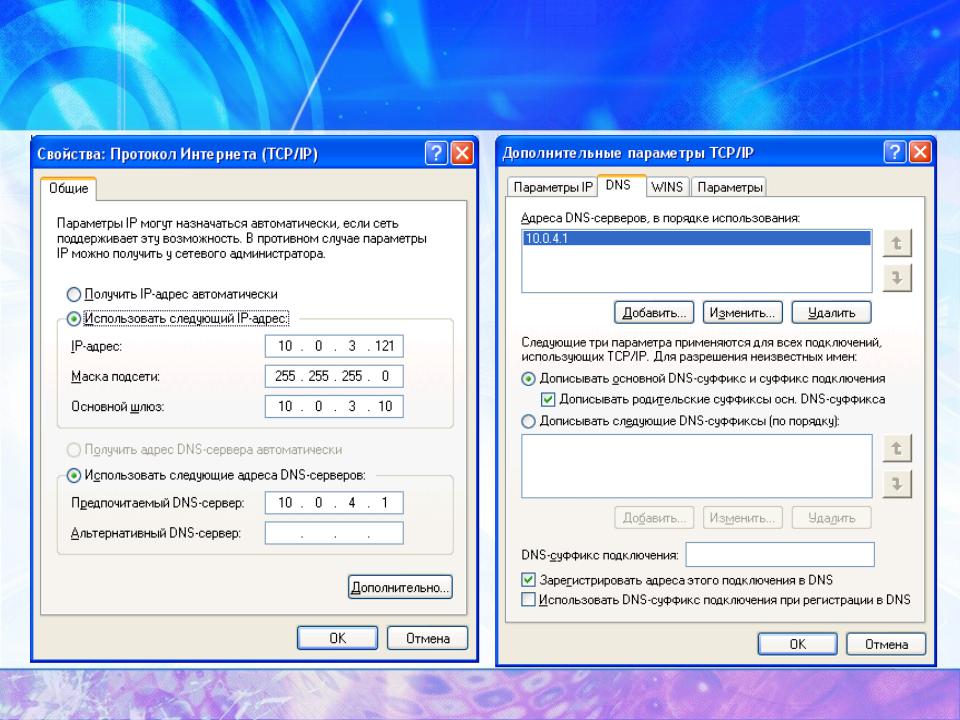
 wikipedia.org.
wikipedia.org.

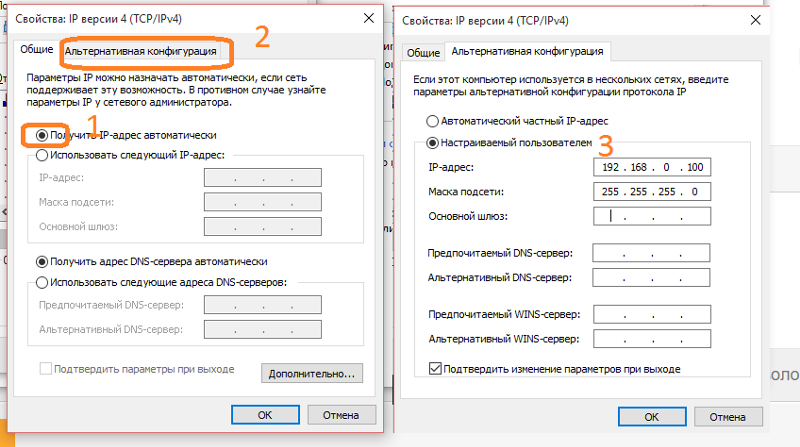 В ряде случаев DNS-сервер выступает в роли DNS-клиента.
В ряде случаев DNS-сервер выступает в роли DNS-клиента.
 Запрос в домене
Запрос в домене 